Bạn đang xem bài viết Cách mở Task Manager bằng phím tắt – Shortcut Task Manager tại Pgdphurieng.edu.vn bạn có thể truy cập nhanh thông tin cần thiết tại phần mục lục bài viết phía dưới.
Task Manager là một trong những công cụ quan trọng để quản lý và kiểm soát các ứng dụng và tiến trình đang chạy trên hệ thống. Nó cho phép người dùng kiểm tra tài nguyên hệ thống để tìm kiếm những vấn đề về hiệu suất hoặc các ứng dụng gây ra sự cố. Thay vì phải truy cập Task Manager thông qua Control Panel hoặc menu Start, bạn có thể thực hiện nhanh chóng bằng cách sử dụng phím tắt. Trong bài viết này, chúng ta sẽ tìm hiểu cách mở Task Manager khi sử dụng Shortcut Task Manager.
Mục lục nội dung
Để mở Task Manager thì chúng ta có nhiều cách để mở nhưng sử dụng phím tắt là cách nhanh nhất.

1. Phím tắt Task Manager trên Windows
1.1. Sử dụng tổ hợp phím Ctrl + Shift + Esc
Sử dụng tổ hợp phím tắt Ctrl + Shift + Esc là cách nhanh nhất để mở Task Manager trên Windows. Bạn có thể áp dụng cách này cho Windows 7/8/8.1/10/11.
Để mở Task Manager bằng cách này, bạn hãy bấm tổ hợp phím Ctrl + Shift + Esc trên bàn phím.
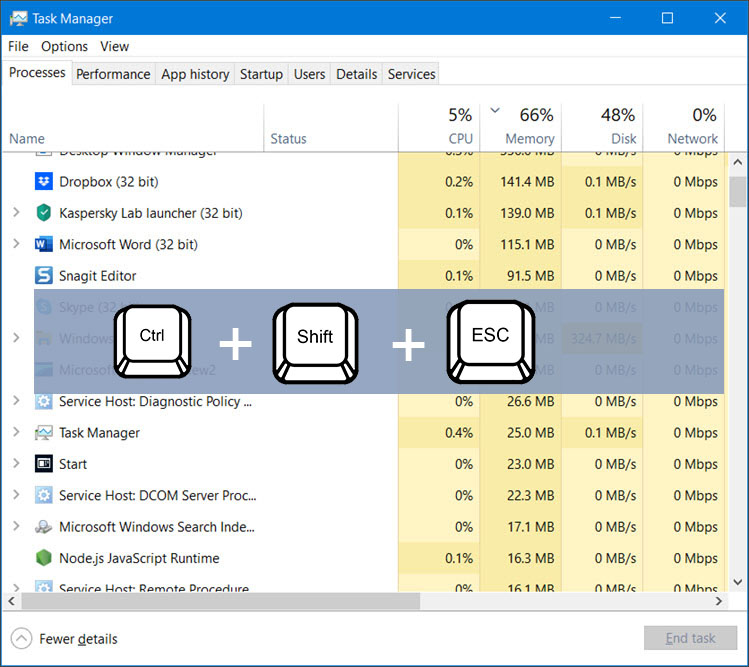
1.2. Sử dụng tổ hợp phím Ctrl + Alt + Delete
Tổ hợp phím Ctrl + Alt + Delete là tổ hợp phím nổi tiếng được nhiều người biết đến. Tổ hợp phím này khi nhấn sẽ mở ngay Task Manager trên Windows XP/98/95.
Đối với Windows 7 trở về sau, khi bấm tổ hợp phím Ctrl + Alt + Delete sẽ kích hoạt Windows Security và bạn phải thực hiện thêm thao tác click chọn Task Manager mới có thể mở công cụ này.
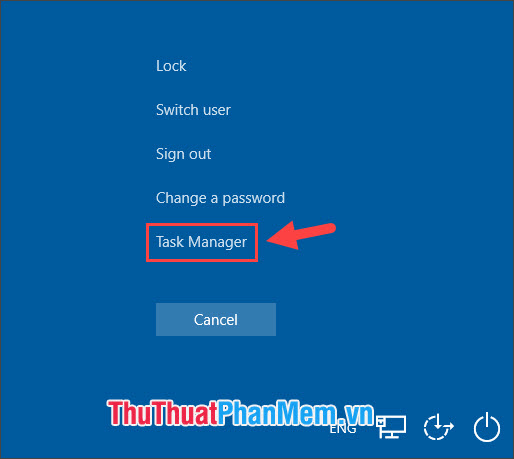
Ngoài ra, bạn có thể mở Task Manager trên máy tính Windows theo nhiều cách khác nhau. Bạn có thể theo dõi hướng dẫn trong những bài viết trước kia của Pgdphurieng.edu.vn.
Những cách mở Task Manager trên Windows 10
Cách mở Task Manager trên Windows 11
2. Phím tắt Task Manager trên máy tính Mac
Đối với macOS, tính năng quản lý ứng dụng được gọi là Force Quit Applications với chức năng gần giống Task Manager trên Windows nhưng đơn giản hơn.
Để mở ứng dụng Force Quit Applications trên macOS bằng phím tắt, bạn hãy bấm tổ hợp Command + Option + Esc. Để đóng ứng dụng bị treo, bạn hãy click vào ứng dụng cần đóng => chọn Force Quit.
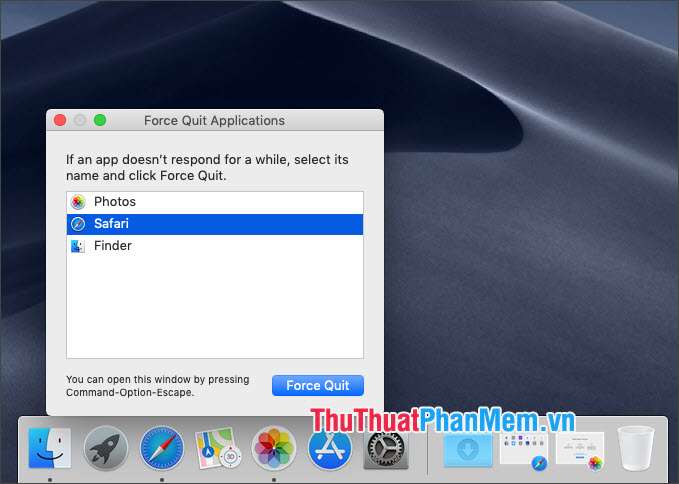
3. Phím tắt Task Manager trên trình duyệt web
Trên các trình duyệt web phổ biến hiện nay (Chrome, Cốc cốc, Firefox, Microsoft Edge) cũng được trang bị “Task Manager” để quản lý các tab, tiện ích mở rộng với chức năng tương tự như Task Manager trên Windows.
– Trên trình duyệt Chrome, Cốc cốc, Microsoft Edge: Sử dụng tổ hợp phím Shift + Esc.
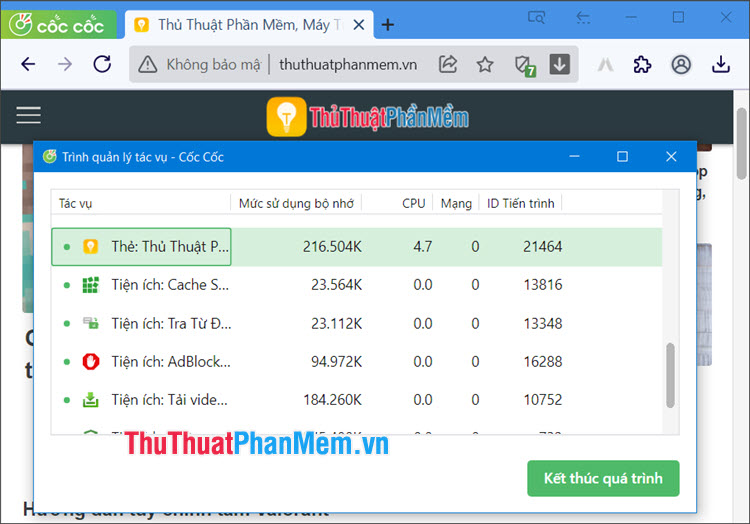
– Đối với trình duyệt Firefox: Bạn bấm lần lượt các phím sau theo thứ tự Alt => T => B => M để mở Browser Task Manager.
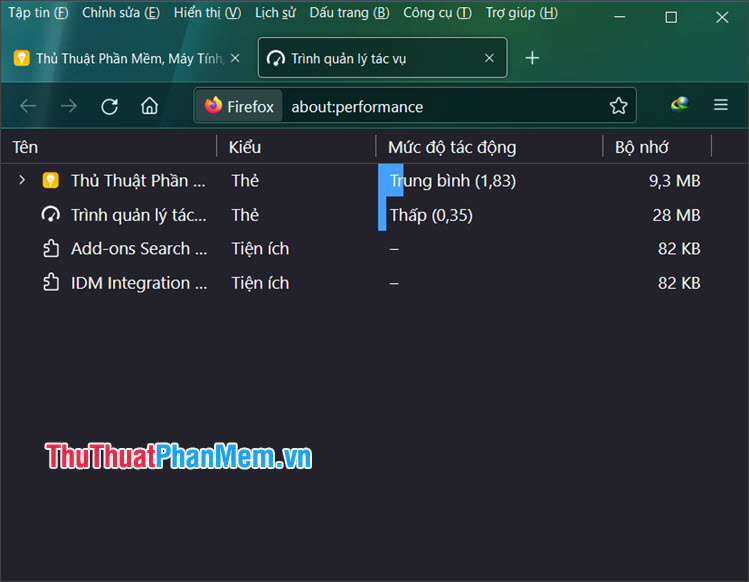
Với những chia sẻ trong bài viết, bạn đã biết những phím tắt thông dụng để mở Task Manager trên Windows, macOS hay trình duyệt web. Chúc các bạn thành công!
Tóm lại, đó là cách mở Task Manager bằng phím tắt trên Windows một cách nhanh chóng và tiện lợi. Bạn chỉ cần nhớ thao tác đơn giản Ctrl+Shift+Esc hoặc Ctrl+Alt+Del là có thể truy cập đến Task Manager ngay lập tức để quản lý các tiến trình đang chạy trên máy tính. Hy vọng thông tin này sẽ giúp ích cho bạn trong quá trình sử dụng máy tính.
Cảm ơn bạn đã xem bài viết Cách mở Task Manager bằng phím tắt – Shortcut Task Manager tại Pgdphurieng.edu.vn bạn có thể bình luận, xem thêm các bài viết liên quan ở phía dưới và mong rằng sẽ giúp ích cho bạn những thông tin thú vị.
Nguồn: https://thuthuatphanmem.vn/phim-tat-task-manager-cach-mo-task-manager-bang-phim-tat/
Từ Khoá Tìm Kiếm Liên Quan:
1. Mở Task Manager bằng phím tắt
2. Shortcuts Task Manager
3. Cách mở Task Manager nhanh chóng
4. Sử dụng phím tắt để mở Task Manager
5. Hướng dẫn sử dụng phím tắt để mở Task Manager
6. Mở Quick Task Manager bằng phím tắt
7. Cách mở Task Manager trên Windows
8. Tìm hiểu về Shortcut Task Manager
9. Một số phím tắt để mở Task Manager
10. Thủ thuật mở Task Manager bằng phím tắt.



